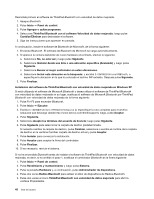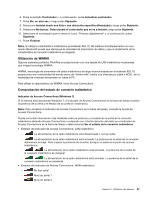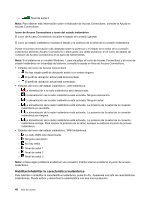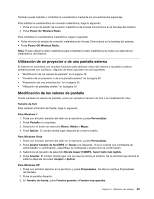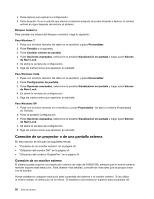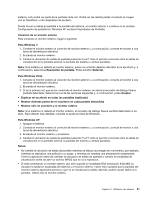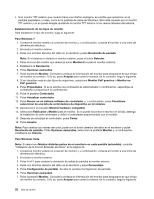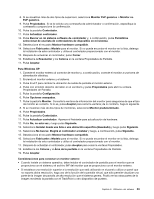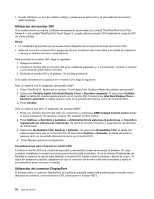Lenovo ThinkPad L520 (Spanish) User Guide - Page 68
Conexión de un proyector o de una pantalla externa, Conexión de un monitor externo
 |
View all Lenovo ThinkPad L520 manuals
Add to My Manuals
Save this manual to your list of manuals |
Page 68 highlights
4. Pulse Aplicar para aplicar la configuración. 5. Pulse Aceptar. Si se le solicita que reinicie el sistema después de pulsar Aceptar o Aplicar, el cambio entrará en vigor después de reiniciar el sistema. Bloqueo numérico Para cambiar los valores del bloqueo numérico, haga lo siguiente: Para Windows 7: 1. Pulse con el botón derecho del ratón en el escritorio y pulse Personalizar. 2. Pulse Pantalla a la izquierda. 3. Pulse Cambiar valores de pantalla. 4. Pulse Opciones avanzadas, seleccione la pestaña Visualización en pantalla y luego pulse Valores de Num Lock. 5. Se abrirá la ventana de configuración. 6. Siga las instrucciones que aparecen en pantalla. Para Windows Vista: 1. Pulse con el botón derecho del ratón en el escritorio y pulse Personalizar. 2. Pulse Configuración de pantalla. 3. Pulse Opciones avanzadas, seleccione la pestaña Visualización en pantalla y luego pulse Valores de Num Lock. 4. Se abrirá la ventana de configuración. 5. Siga las instrucciones que aparecen en pantalla. Para Windows XP: 1. Pulse con el botón derecho en el escritorio y pulse Propiedades. Se abre la ventana Propiedades de Pantalla. 2. Pulse la pestaña Configuración. 3. Pulse Opciones avanzadas, seleccione la pestaña Visualización en pantalla y luego pulse Valores de Num Lock. 4. Se abrirá la ventana de configuración. 5. Siga las instrucciones que aparecen en pantalla. Conexión de un proyector o de una pantalla externa En esta sección se incluyen los siguientes temas: • "Conexión de un monitor externo" en la página 50 • "Utilización del monitor DVI" en la página 54 • "Utilización del conector DisplayPort" en la página 54 Conexión de un monitor externo El sistema puede soportar una resolución máxima de vídeo de 2048x1536, siempre que el monitor externo también soporte esta resolución. Para obtener más detalles, consulte los manuales que se proporcionan con el monitor. Puede establecer cualquier resolución para la pantalla del sistema o el monitor externo. Si las utiliza al mismo tiempo, la resolución es la misma. Si establece una resolución superior para la pantalla del 50 Guía del usuario